Discord bietet eine unterhaltsame Plattform, auf der eingefleischte Gaming-Enthusiasten einfach per Sprache und Text interagieren können. Obwohl bekannt ist, dass die Plattform ziemlich robust und zuverlässig ist, können Benutzer gelegentlich auf die Fehlermeldung „No Route“ stoßen.
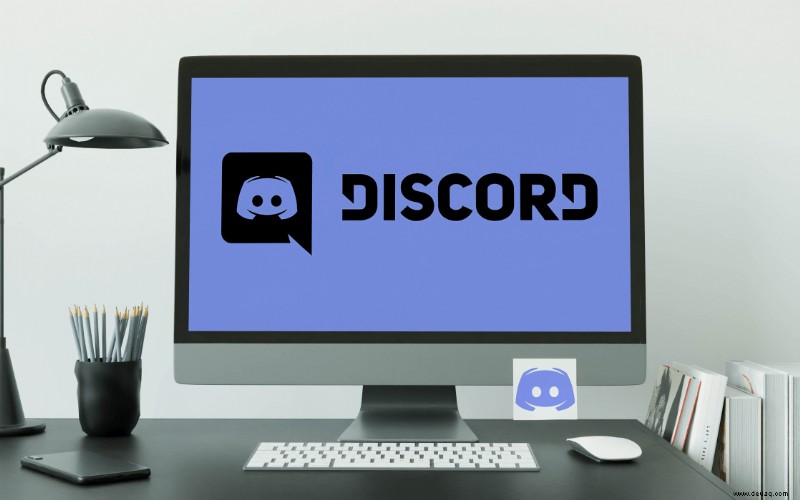
Die Fehlermeldung „No Route“ (Keine Route) tritt auf, wenn ein Verbindungsproblem mit einem Sprachkanal besteht. Wenn Sie herausfinden möchten, wie Sie dieses Problem beheben können, sind Sie auf der richtigen Seite.
In diesem Artikel gehen wir eine Auswahl von Tipps zur Fehlerbehebung durch, mit denen Sie versuchen können, den Fehler „Keine Route“ zu beheben. Da es viele verschiedene Dinge auszuprobieren gibt, können Sie sich gerne die anderen Abschnitte des Artikels ansehen, um zusätzliche Ideen zur Fehlerbehebung zu erhalten, und die Schritte als Leitfaden verwenden.
Was bedeutet keine Route in Discord?
Der Fehler „No Route“ informiert Sie darüber, dass Sie derzeit keinem Sprachkanal beitreten können. Der Grund dafür ist unterschiedlich, aber hier sind einige häufige Szenarien, in denen der Fehler „No Route“ auftreten kann:
So beheben Sie keine Route in Discord auf einem Windows 10-PC
Führen Sie für eine erfolgreiche Verbindung zu einem Discord-Sprachkanal diese Schritte zur Fehlerbehebung auf Ihrem Windows 10-PC aus:
1. Starten Sie Ihr Modem/Router und Ihren PC neu
Manchmal reicht ein einfacher Neustart aus, um ein technisches Problem zu beheben, also fangen wir damit an.
Ein „No Route“-Fehler tritt häufig auf, wenn eine IPv6-Verbindung durch eine Änderung Ihrer dynamischen IP unterbrochen wurde. Selbst wenn Sie eine statische IP haben, starten Sie Ihr Modem/Router neu, um Ihre Netzwerkeinstellungen zu aktualisieren, und lösen Sie alle Systemressourcen, die möglicherweise hängen geblieben sind. Versuchen Sie jetzt erneut, sich mit dem Kanal zu verbinden.
Wenn der Fehler immer noch angezeigt wird, starten Sie dieses Mal Ihren PC neu und versuchen Sie dann erneut, eine Verbindung herzustellen.

2. Aktivieren Sie UDP in Ihrem VPN
Discord scheint gut mit VPNs zu funktionieren, bei denen das User Datagram Protocol (UDP) für Verbindungen aktiviert ist. Wenn Sie also kürzlich eine Änderung an Ihren VPN-Einstellungen vorgenommen haben, versuchen Sie, sie wieder auf den vorherigen Stand zu bringen, und starten Sie Ihren PC erneut, bevor Sie erneut versuchen, eine Verbindung zum Kanal herzustellen. Dadurch wird Ihre Verbindung wiederhergestellt und Sie können sich hoffentlich erfolgreich verbinden.
3. Stellen Sie sicher, dass Discord Ihre Antivirus- und Firewall-Einstellungen passieren kann
Um sicherzustellen, dass Discord Verbindungen herstellen darf, können Sie wie folgt eine Ausnahme für Discord in Ihrer Windows-Firewall erstellen:
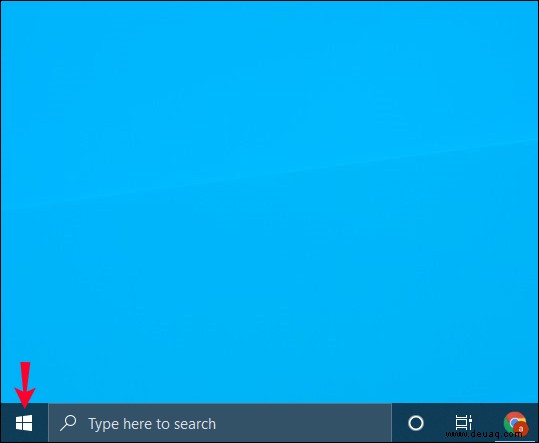
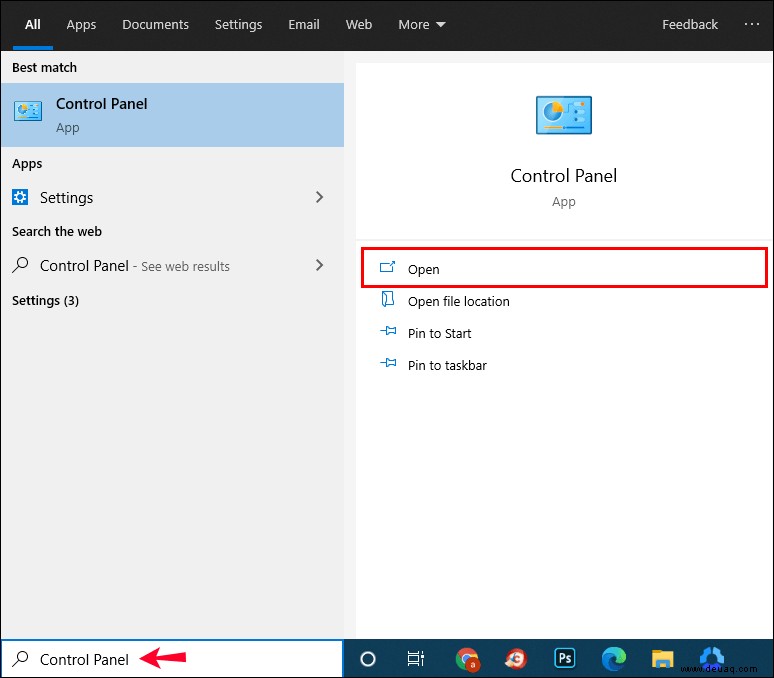
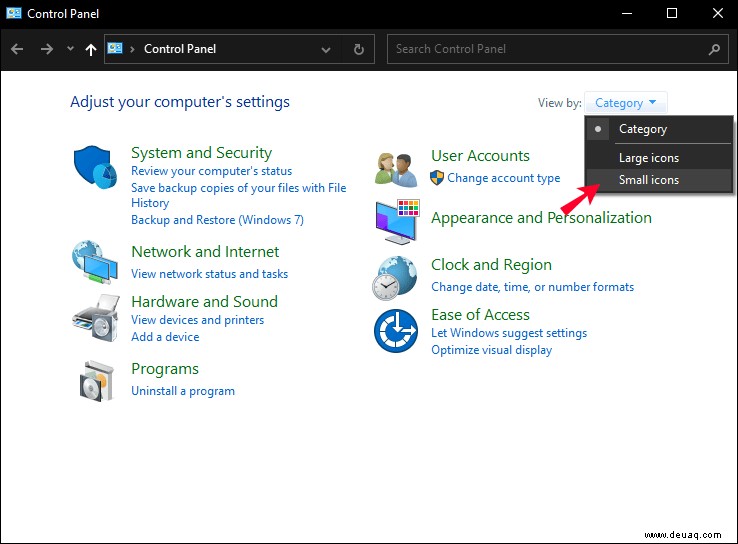
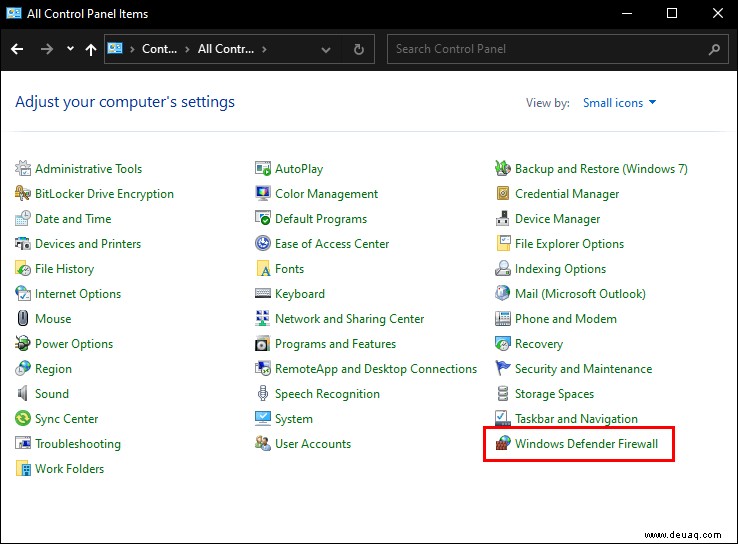
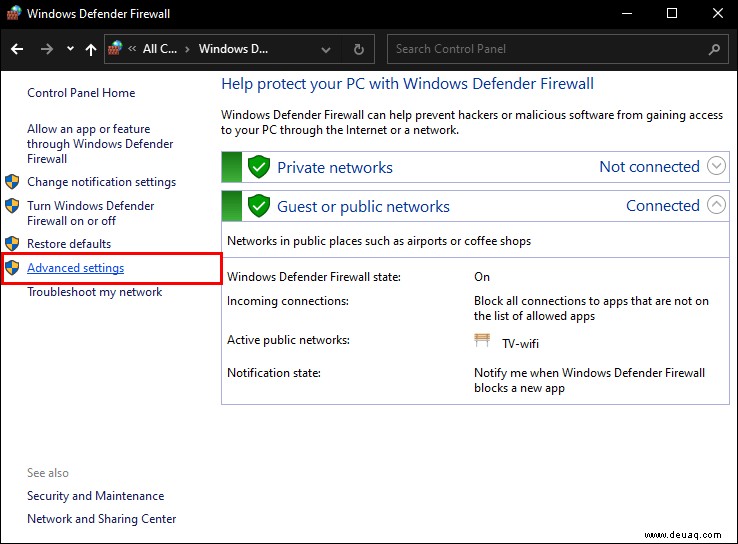
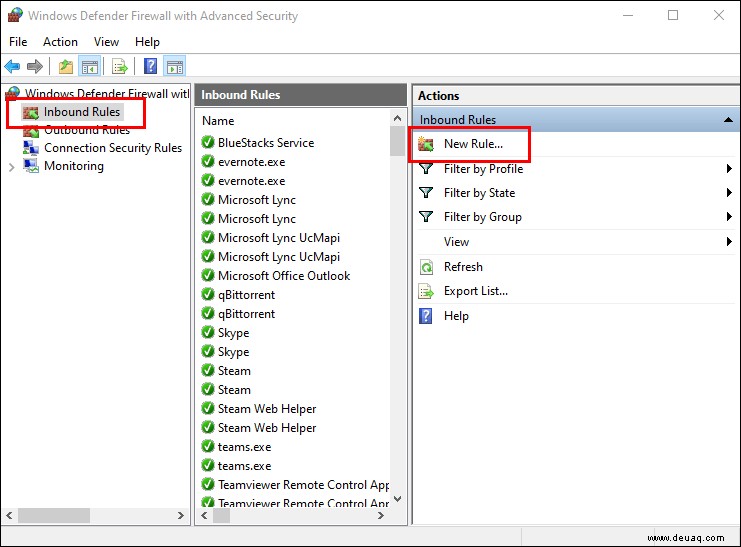
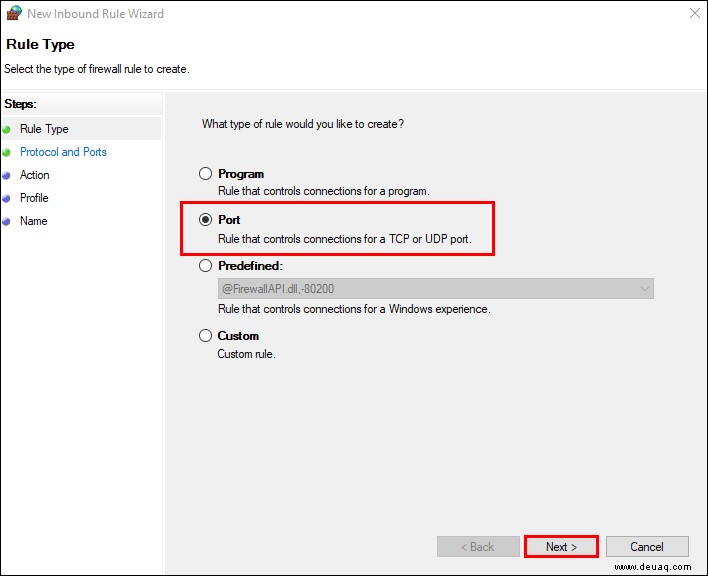
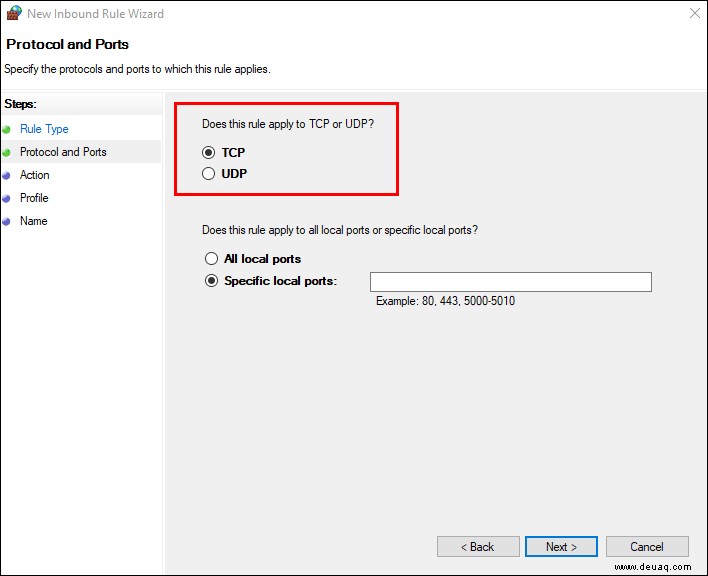
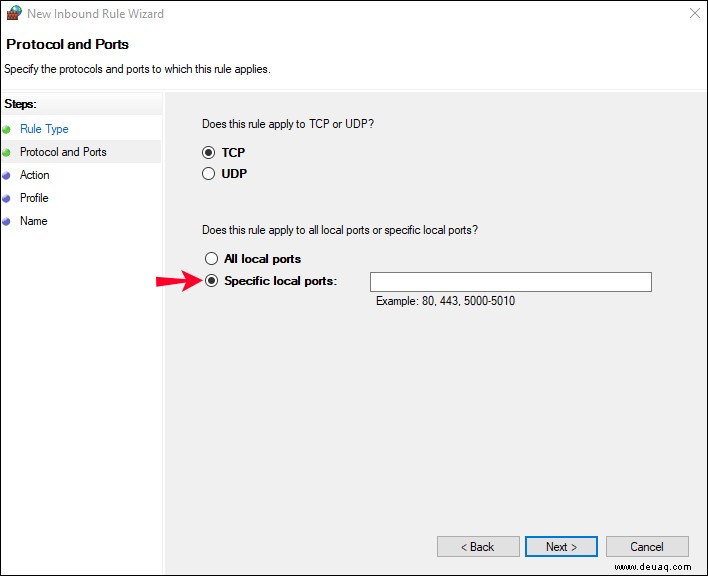
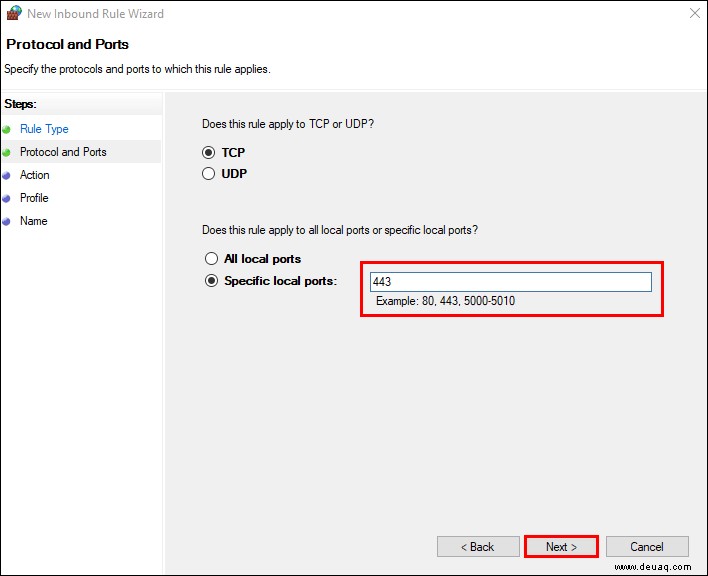
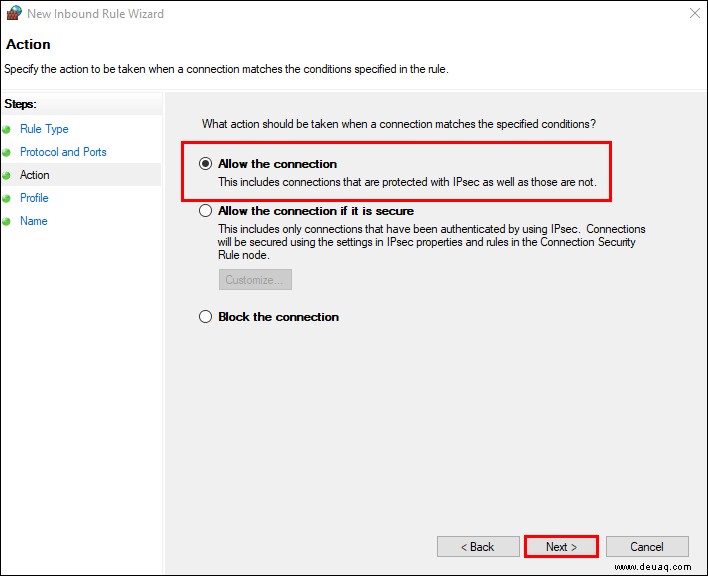
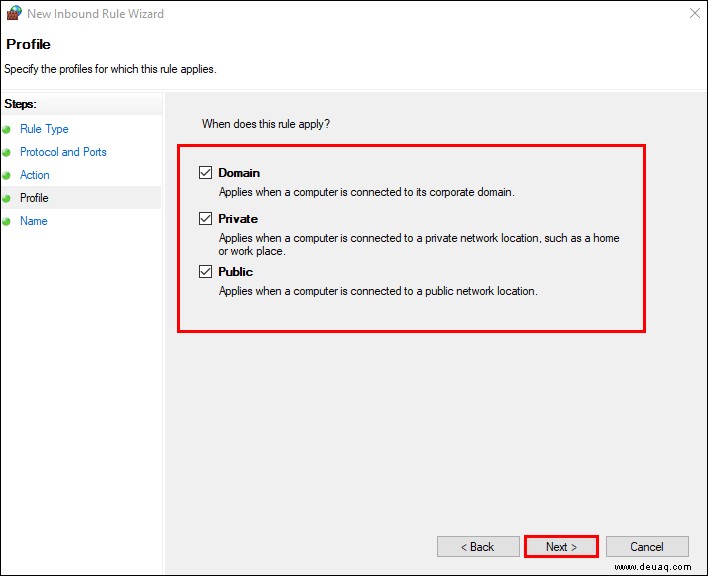
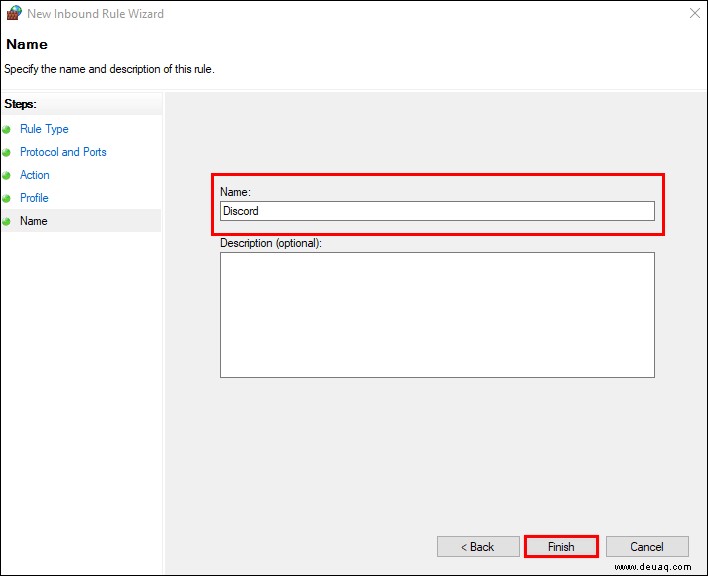
So beheben Sie keine Route in Discord auf einem Mac
Versuchen Sie diese Schritte über Ihr macOS, um das Verbindungsproblem zum Sprachkanal in Discord zu beheben:
1. Starten Sie Ihr Modem/Router und Ihren Computer neu
Die Fehlermeldung „No Route“ ist eine häufige Ursache, wenn ein ISP eine IP-Adresse ändert. Wenn Sie eine dynamische oder sogar statische IP haben, werden Ihre Netzwerkeinstellungen durch einen Neustart Ihres Modems oder Routers aktualisiert. Versuchen Sie dies und sehen Sie dann, ob der Fehler weiterhin auftritt. Wenn dies der Fall ist, starten Sie Ihren Computer neu und versuchen Sie es erneut.

2. Erneuern Sie Ihre IP-Adresse
Da sich die Ihrem Computer zugewiesene IP-Adresse möglicherweise geändert hat, kann es hilfreich sein, Ihre IP manuell zu erneuern, wenn Ihr System für die Verwendung von „DHCP“ konfiguriert ist. So gehen Sie auf Ihrem Mac vor:
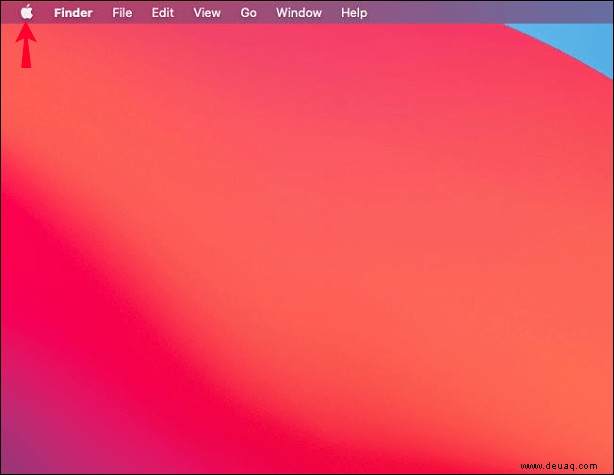
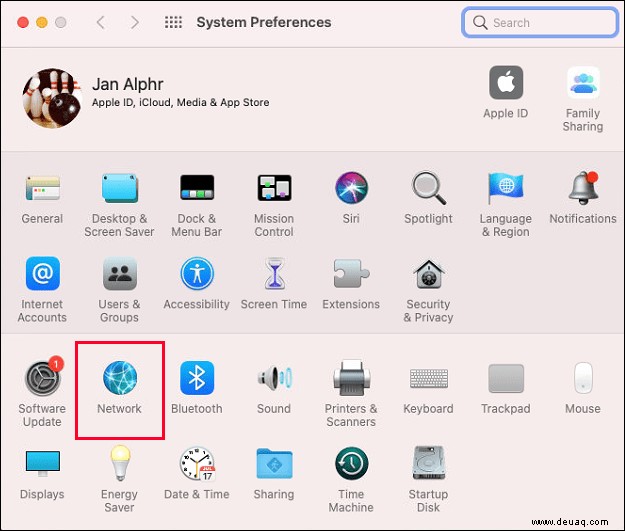
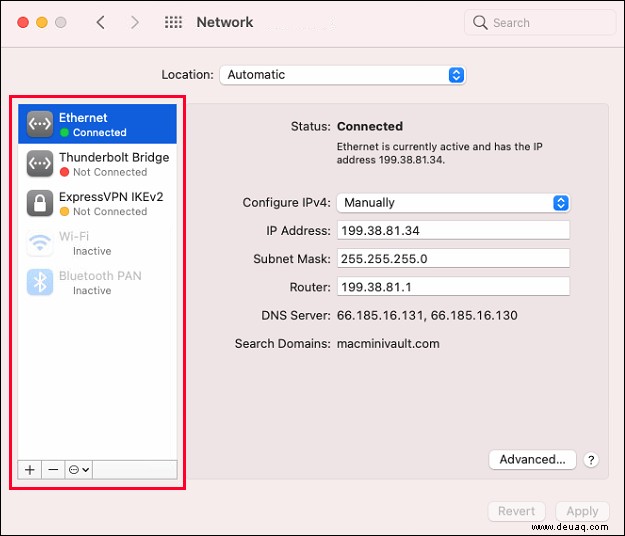
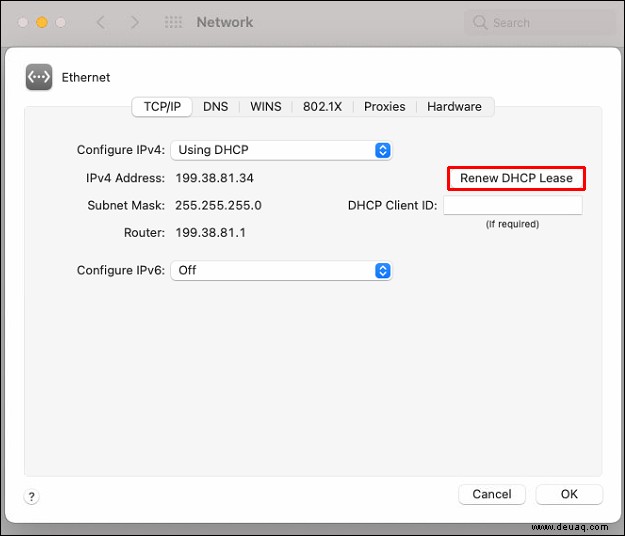
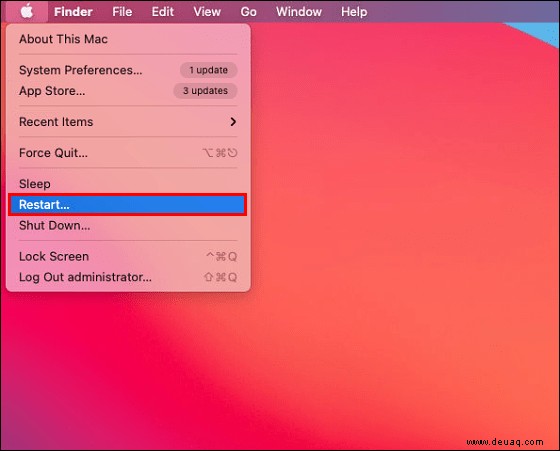
3. Aktivieren Sie UDP in Ihrem VPN
Discord funktioniert besser über VPNs, bei denen die Option User Datagram Protocol (UDP) für Verbindungen aktiviert ist. Stellen Sie sicher, dass diese Option in Ihren VPN-Einstellungen aktiviert ist. Wenn Sie kürzlich eine Änderung vorgenommen haben, versuchen Sie, die Änderung rückgängig zu machen, um zu sehen, ob das hilft. Dadurch wird Ihre Verbindung wiederhergestellt. Bevor Sie erneut versuchen, eine Verbindung zum Sprachkanal herzustellen, starten Sie Ihren Mac neu.
So beheben Sie keine Route in Discord auf einem iPhone
Um die Fehlermeldung „Keine Route“ in Discord auf Ihrem iPhone zu beseitigen, versuchen Sie die folgenden Schritte zur Fehlerbehebung:
1. Starten Sie die App und Ihr iPhone neu
Versuchen Sie, Discord zu schließen und dann Ihr Telefon neu zu starten. Dadurch werden alle grundlegenden technischen Konflikte und Störungen behoben. Melde dich nach dem Neustart deines Telefons bei Discord an und versuche erneut, dich mit dem Sprachkanal zu verbinden.
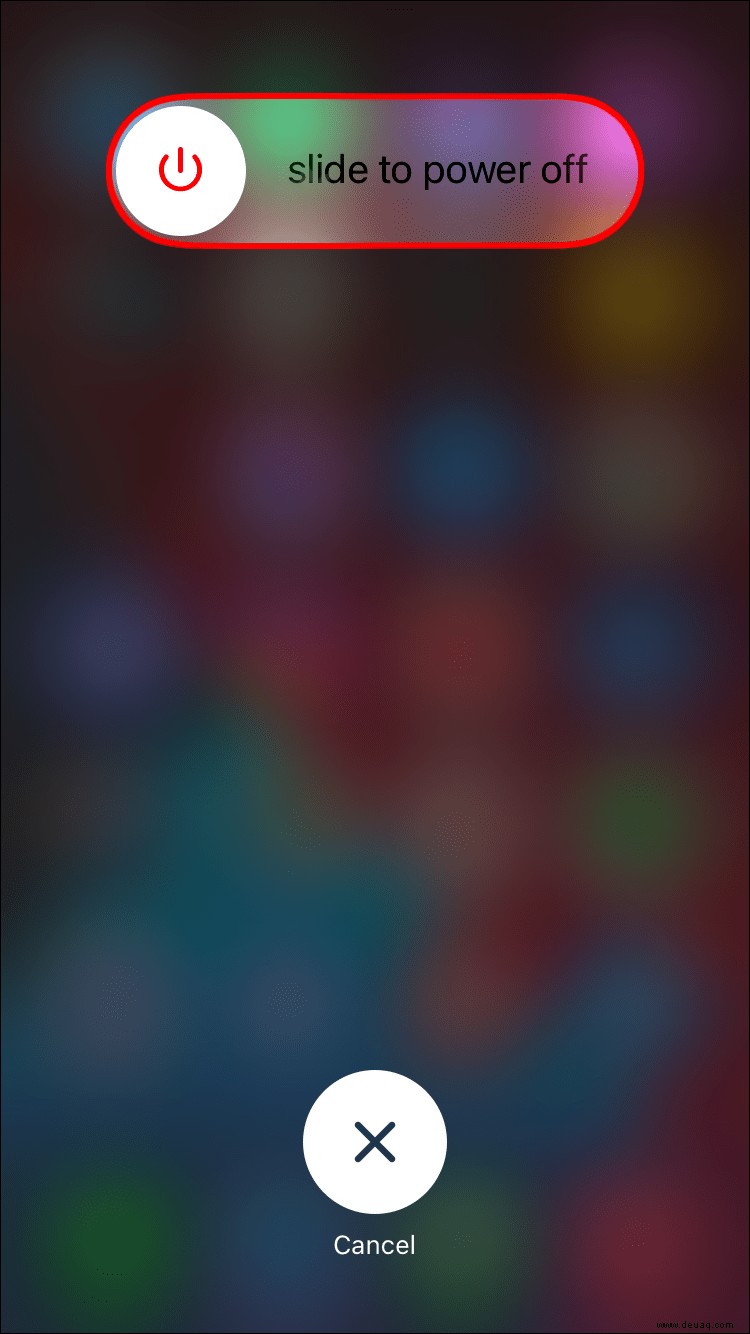
2. Dienstqualität deaktivieren
Quality of Service (QoS) ermöglicht die Priorisierung von Datenpaketen während der Übertragung. Um die Verzögerung zu reduzieren und eine qualitativ hochwertige Leistung sicherzustellen, verwenden die meisten Sprach-Apps, einschließlich Discord, „Pakete mit hoher Priorität“. Dies kann jedoch zu Problemen führen. Versuchen Sie daher, die Einstellung zu deaktivieren. Gehen Sie dazu folgendermaßen vor:
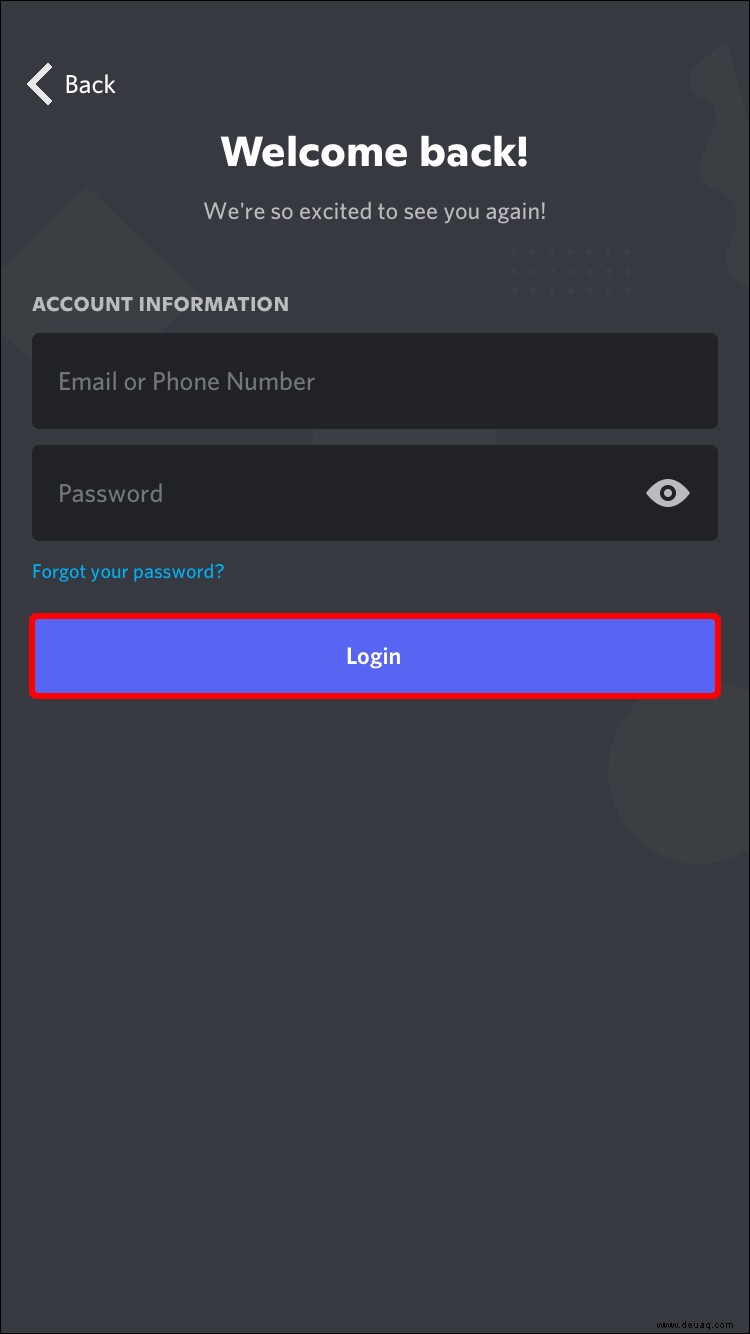
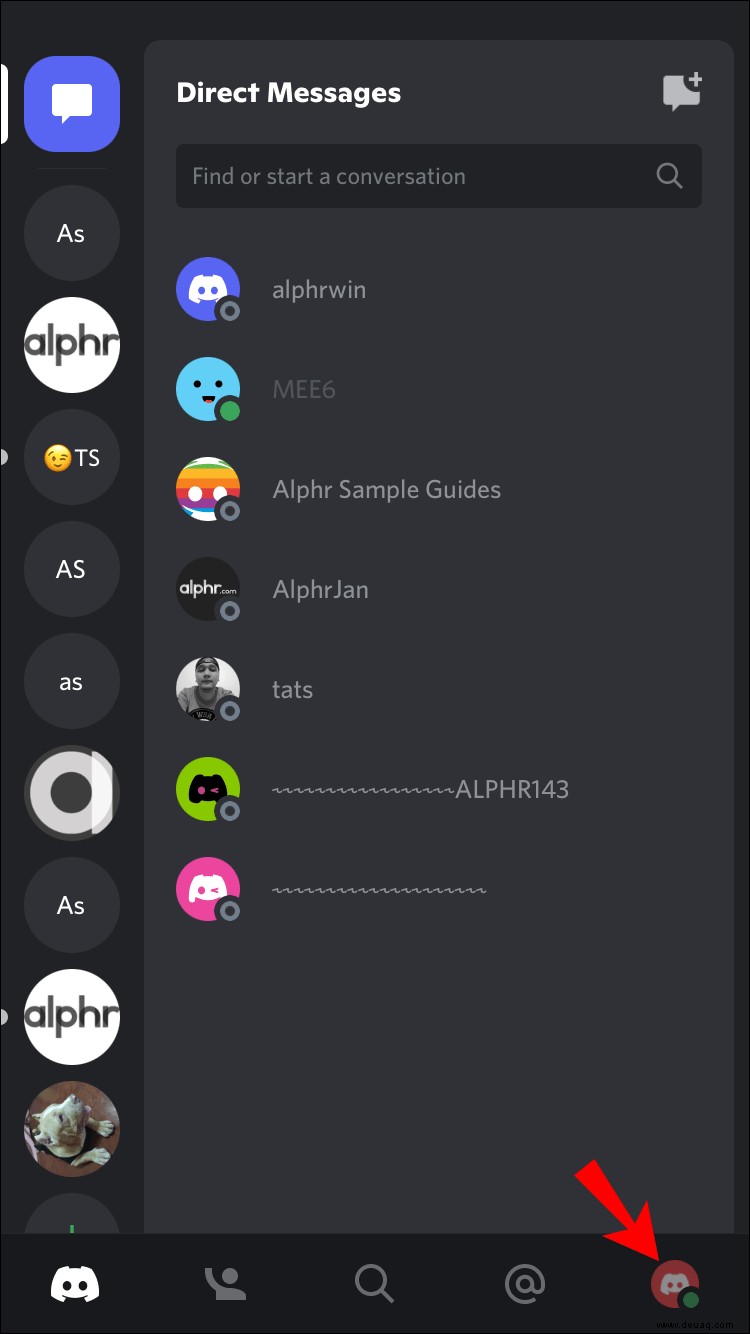
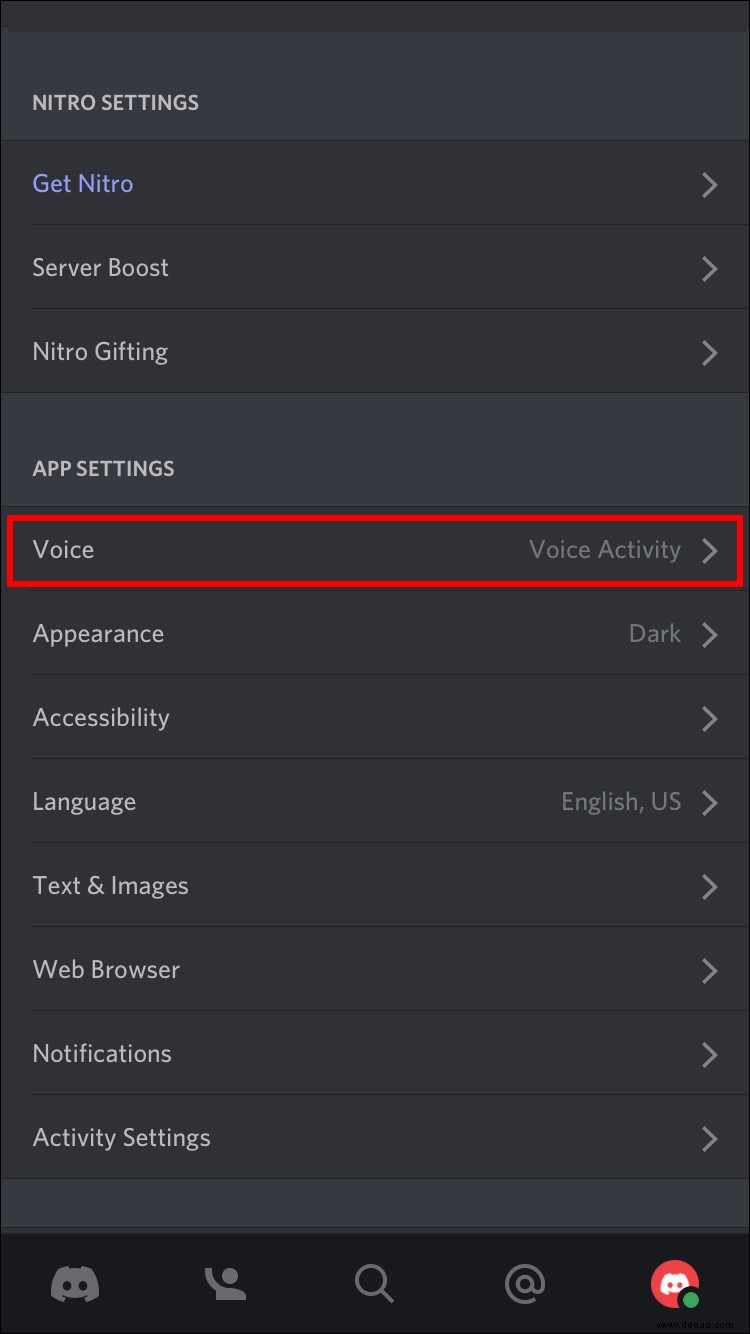
3. Aktualisieren Sie Ihre Voice-Server-Region
Eine weitere Ursache für den „No Route“-Fehler könnte sein, dass der Sprachkanal, zu dem Sie eine Verbindung herstellen möchten, auf einem anderen Kontinent gehostet wird oder in dieser Region ein Ausfall vorliegt. Je weiter der Server entfernt ist, desto mehr Ping- und Verzögerungsprobleme werden Sie haben. Daher müssen Sie einen Server auswählen, der geografisch näher bei Ihnen liegt, indem Sie den Serveradministrator bitten, die Änderung vorzunehmen.
Wenn Sie Administrator sind, gehen Sie wie folgt vor:
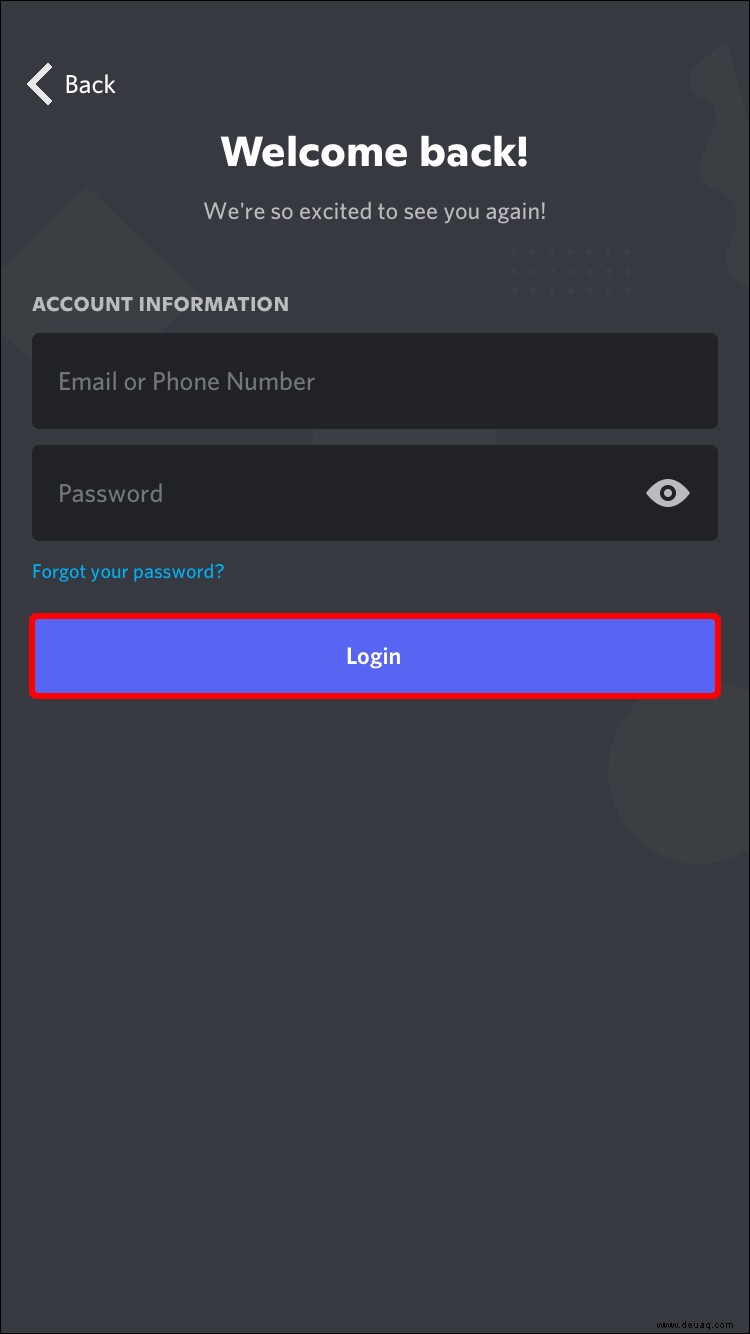
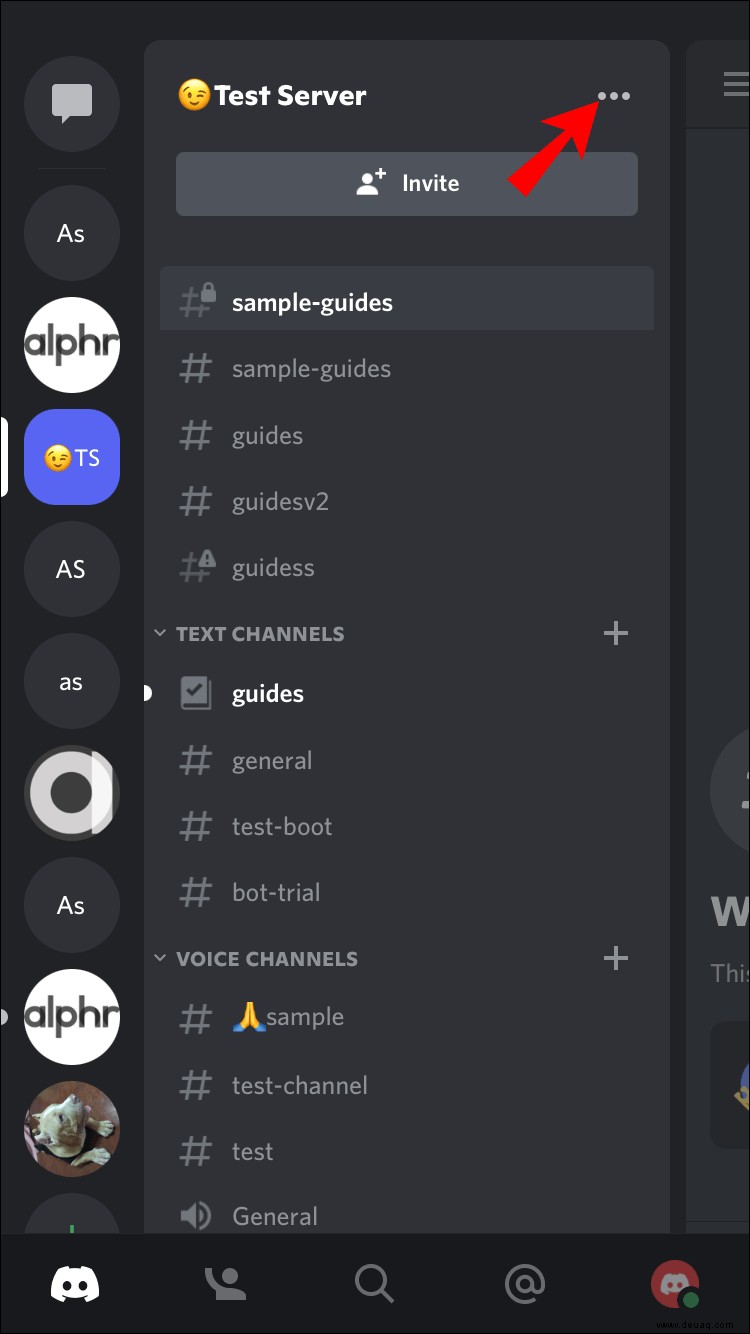
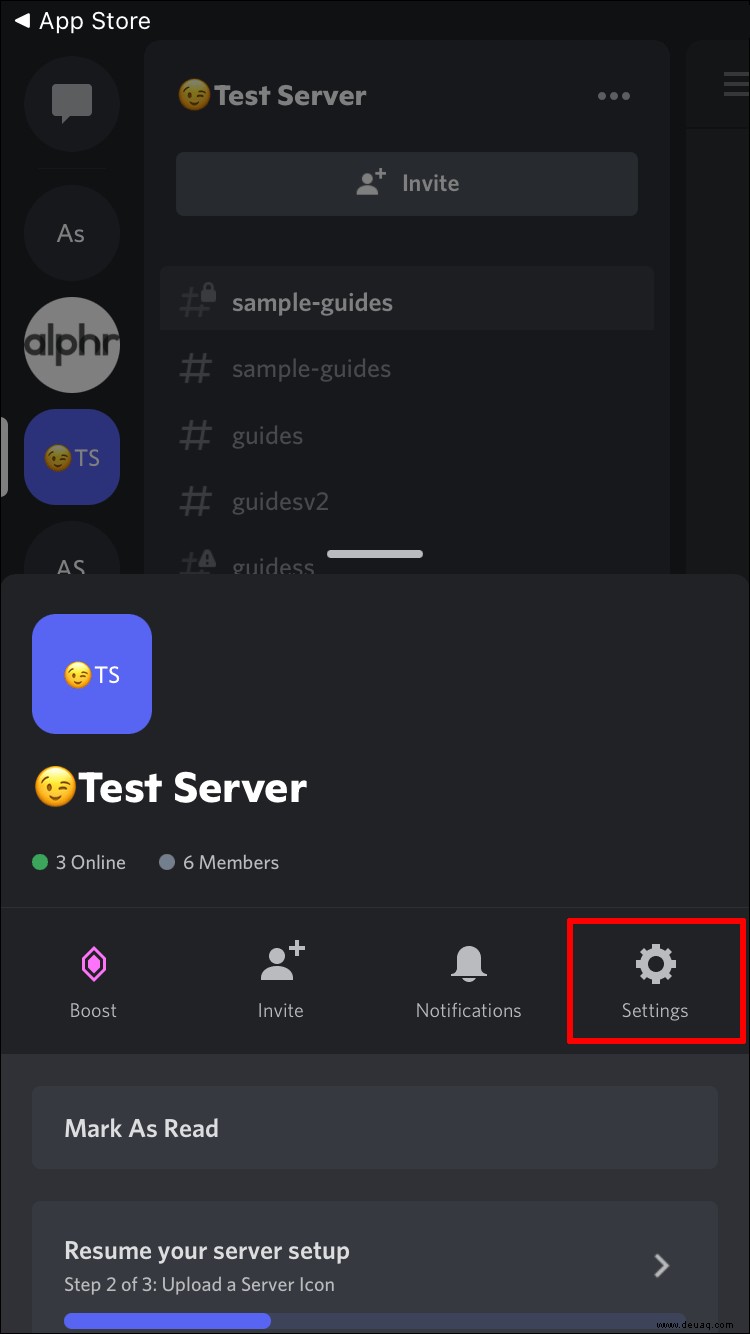
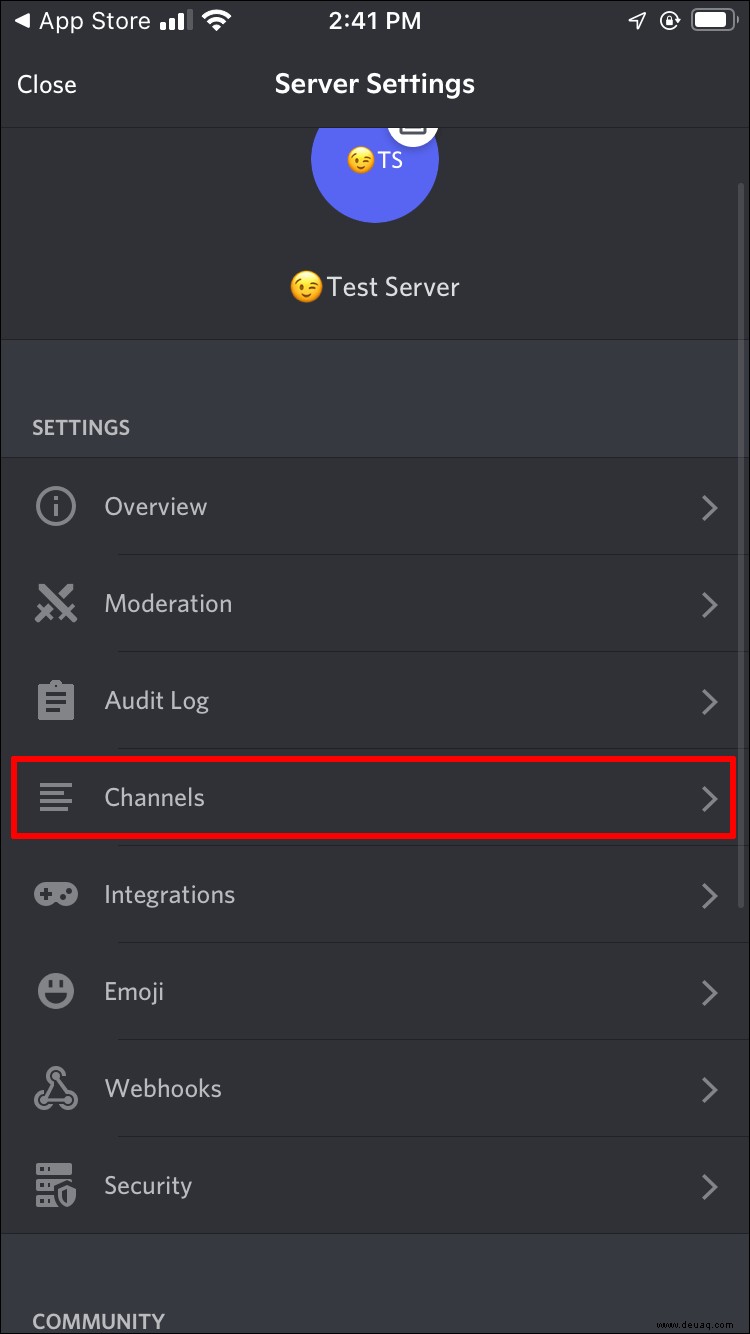
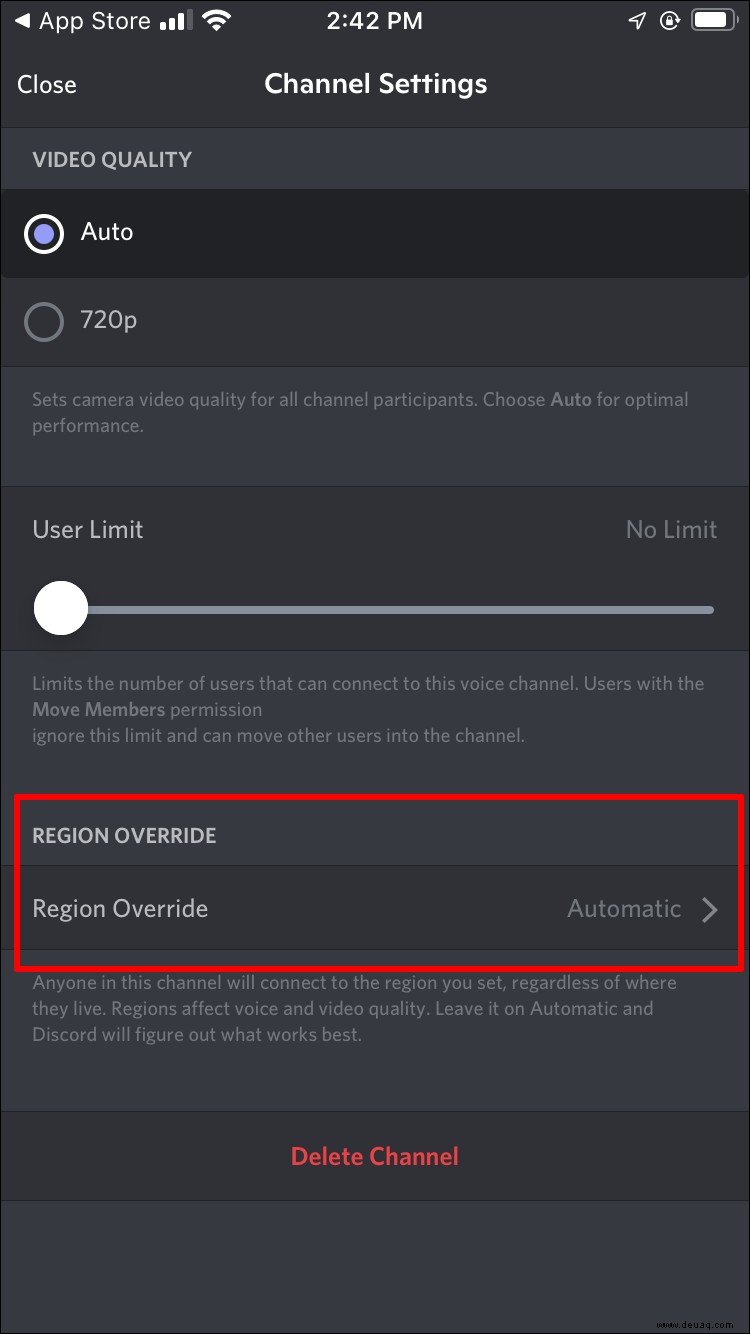
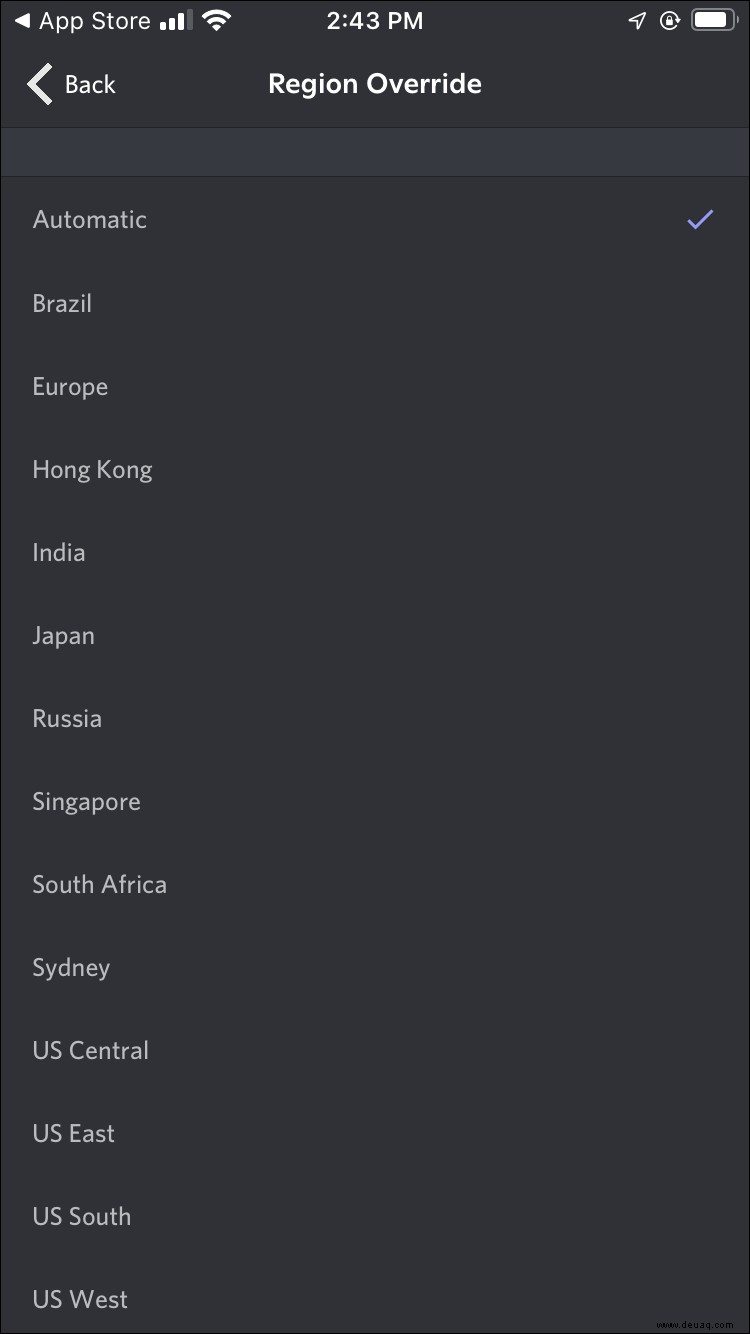
So beheben Sie keine Route in Discord auf einem Android-Gerät
Um die Discord-Fehlermeldung „No Route“ zu beheben, versuchen Sie die folgenden Tipps auf Ihrem Android-Gerät:
1. Starten Sie die App und Ihr Android-Gerät neu
Schließen Sie die Discord-App und starten Sie Ihr Gerät neu. Dies kann manchmal ausreichen, um grundlegende technische Störungen zu beheben. Melde dich nach dem Neustart deines Telefons bei Discord an und versuche erneut, dich mit dem Sprachkanal zu verbinden.
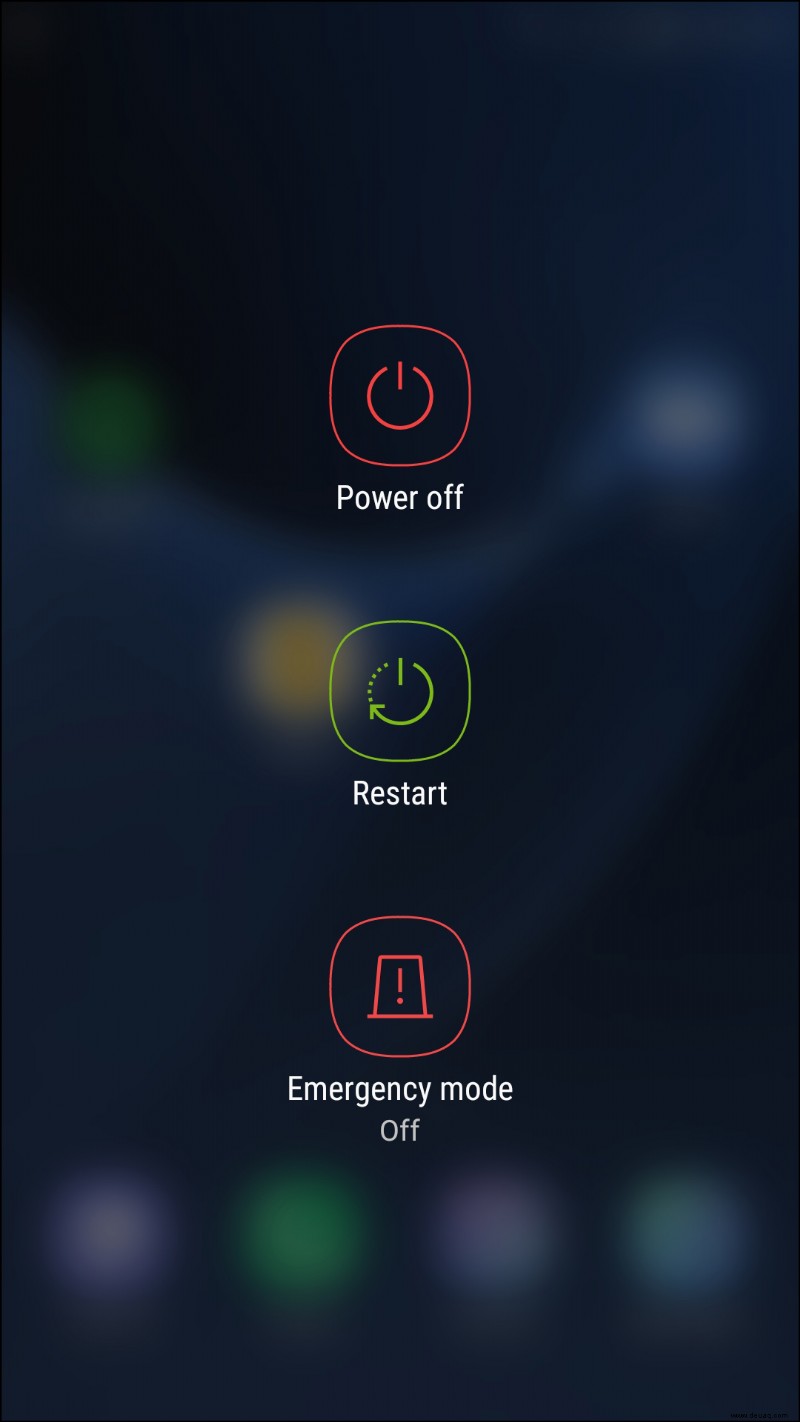
2. Dienstqualität deaktivieren
Quality of Service (QoS) reduziert Verzögerungen und gewährleistet eine hohe Leistung durch Priorisierung von Datenpaketen während der Übertragung. Discord und andere ähnliche Apps verwenden „Pakete mit hoher Priorität“, dies kann jedoch Probleme verursachen. Die Fehlermeldung „No Route“ könnte eine davon sein. So deaktivieren Sie diese Funktion auf Ihrem Android-Gerät:
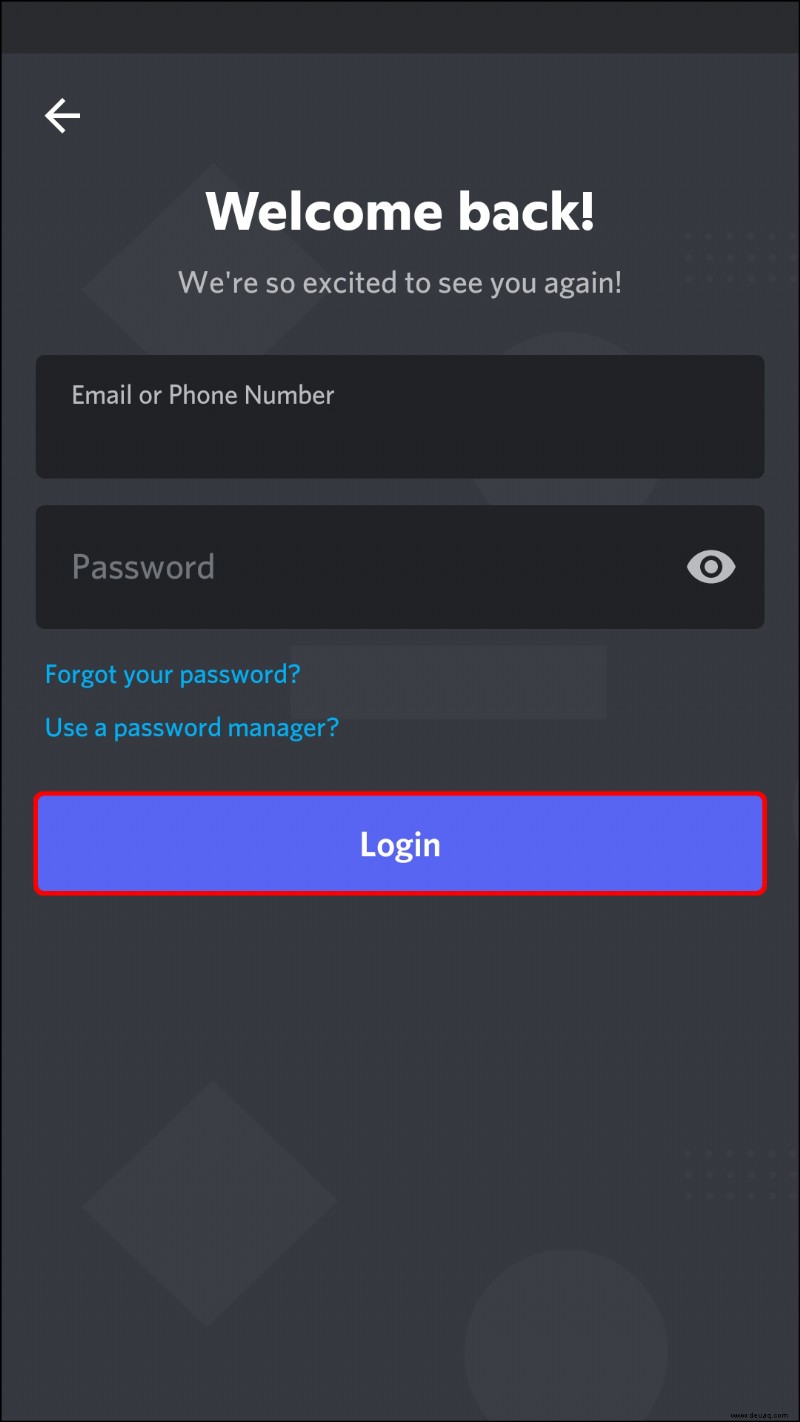
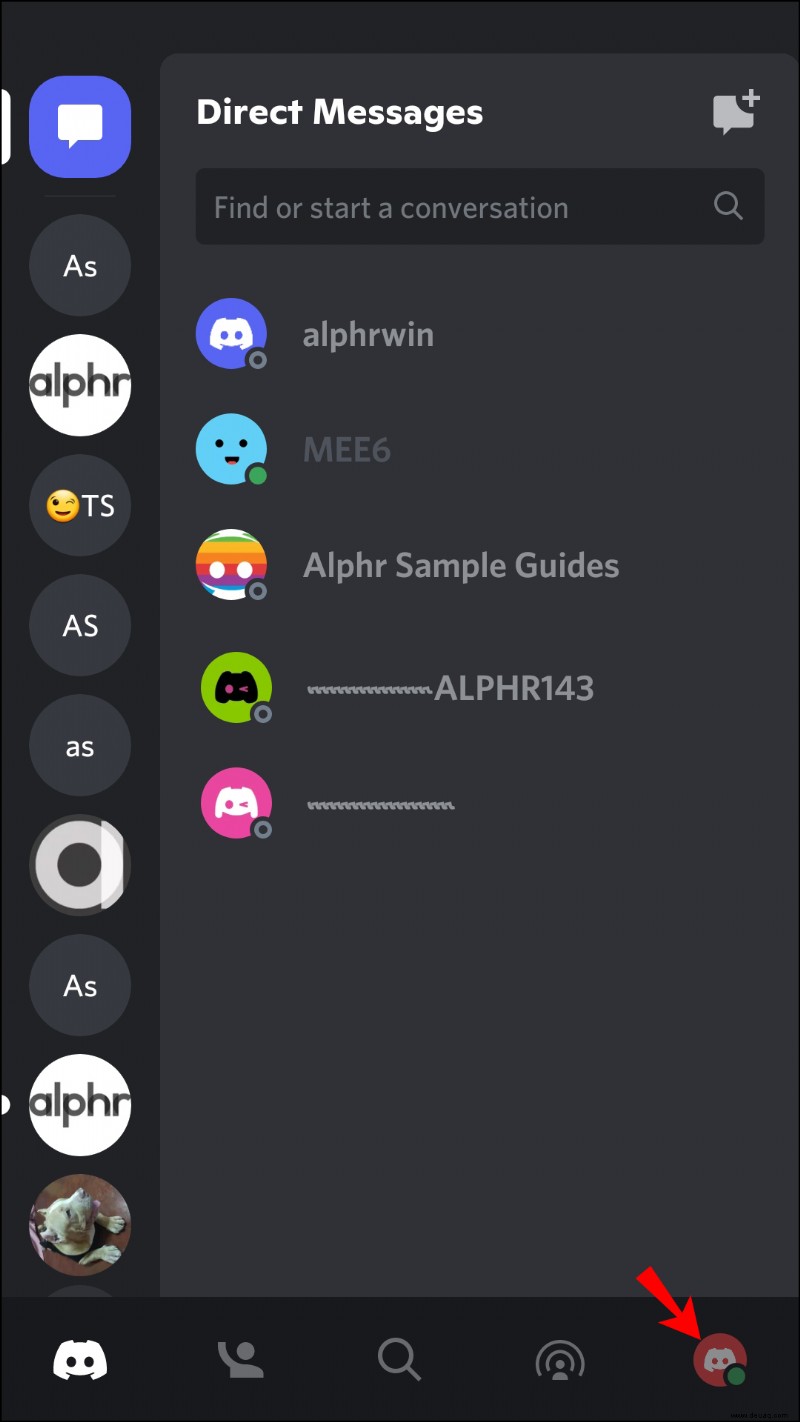
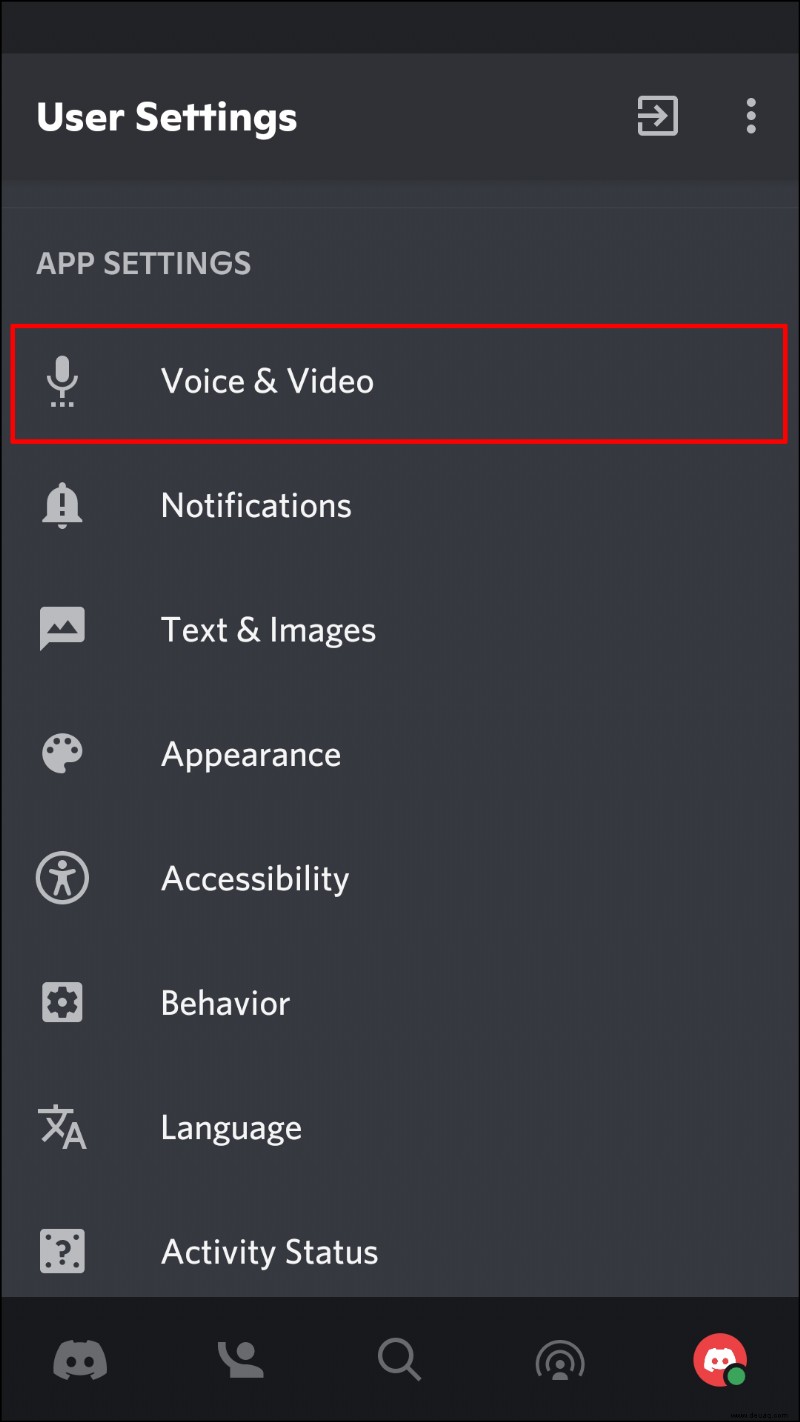
3. Aktualisieren Sie Ihre Voice-Server-Region
Der Fehler „Keine Route“ kann auch darauf zurückzuführen sein, dass Sie versuchen, eine Verbindung zu einem Kanal herzustellen, der auf einem anderen Kontinent gehostet wird, oder dass in dieser Region ein Problem vorliegt. Um Ping- und Verzögerungsprobleme zu vermeiden, müssen Sie einen Server auswählen, der geografisch näher bei Ihnen liegt, indem Sie den Serveradministrator bitten, die Sprachregion des Servers zu ändern.
If you’re an admin, here’s how to do it:
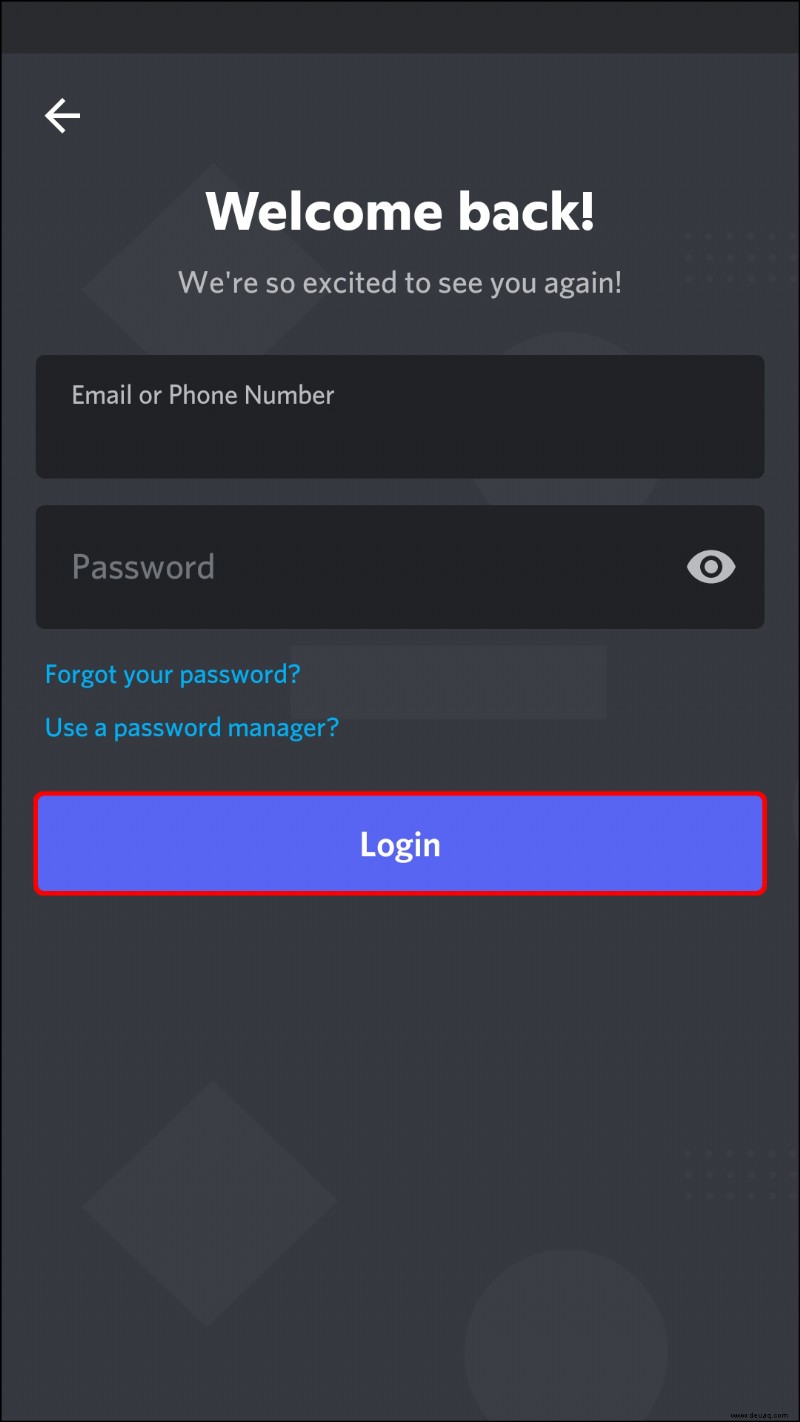
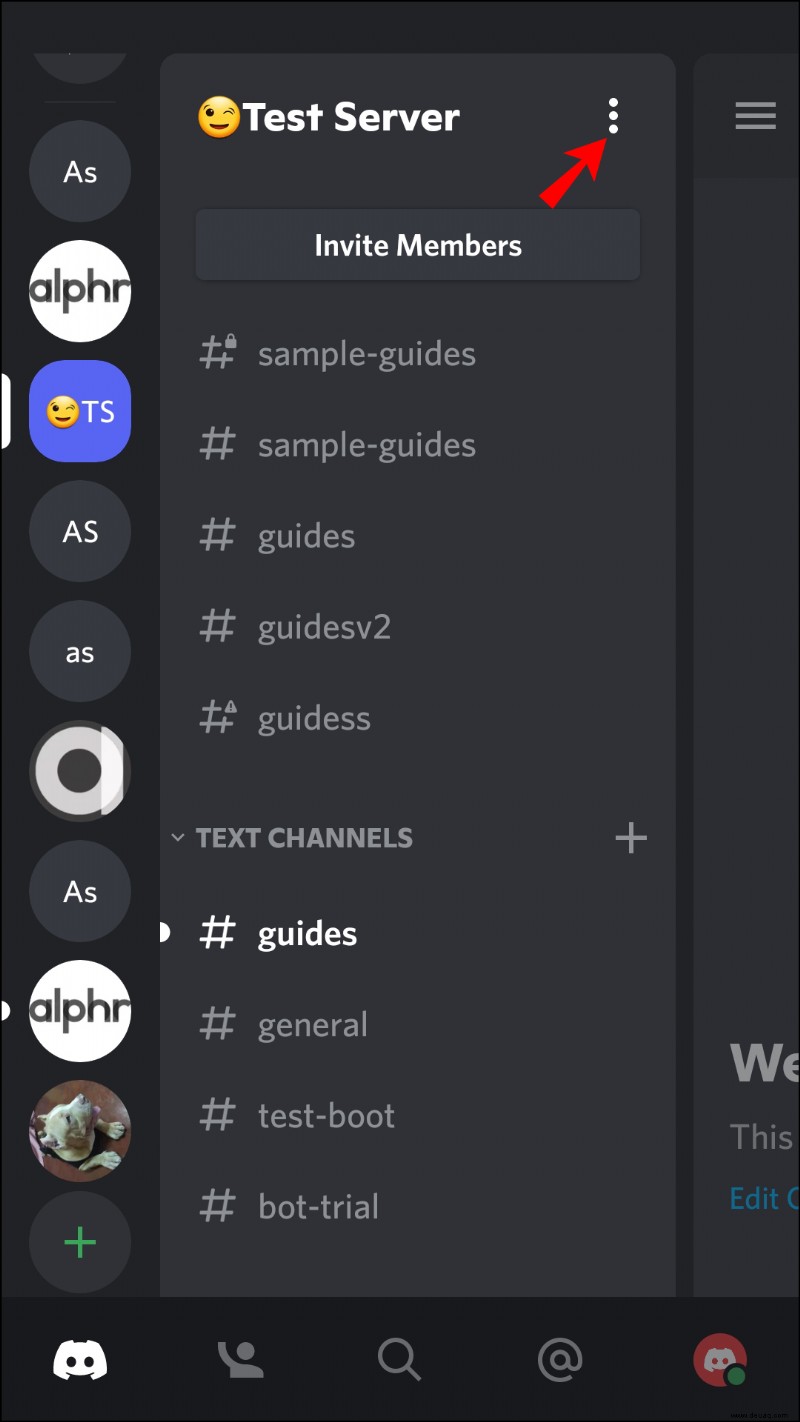
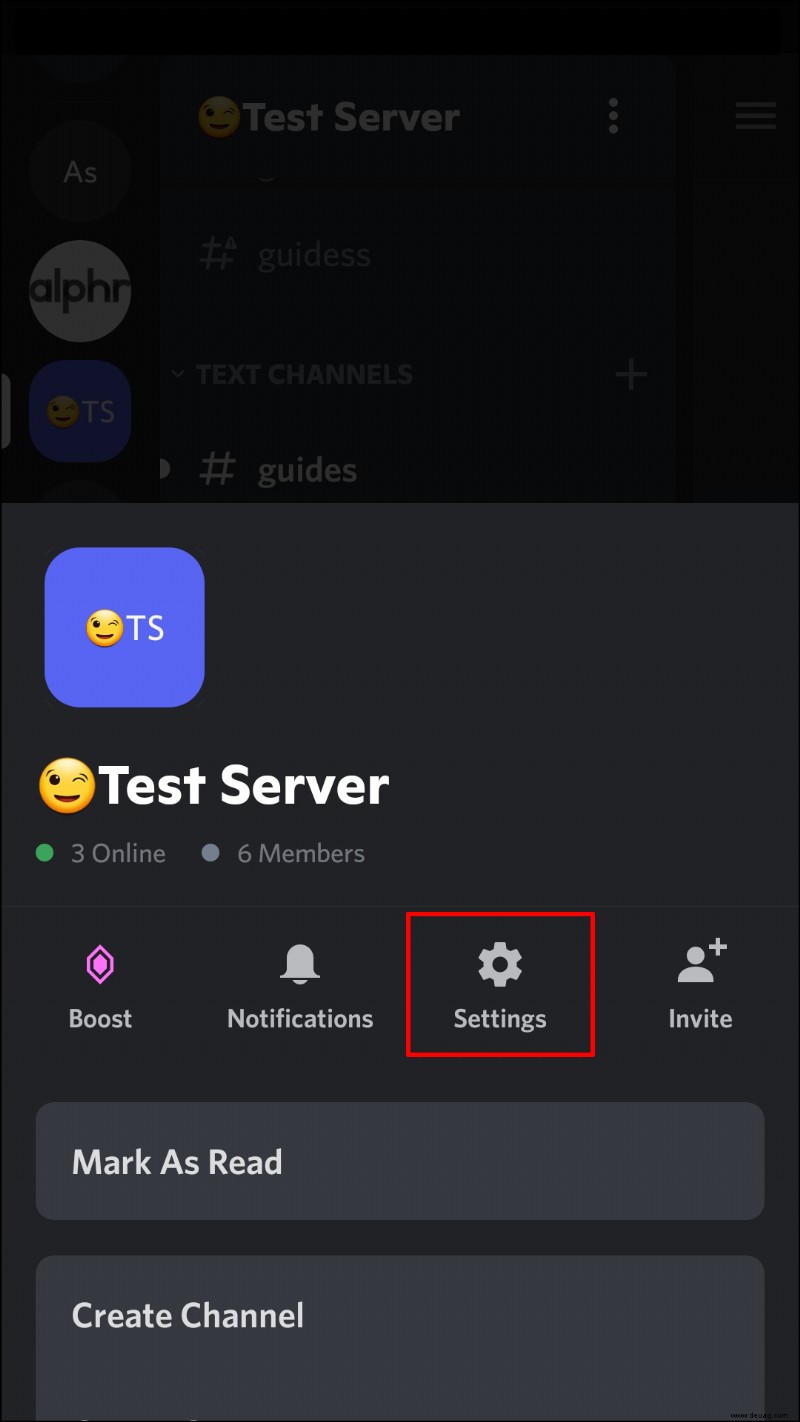
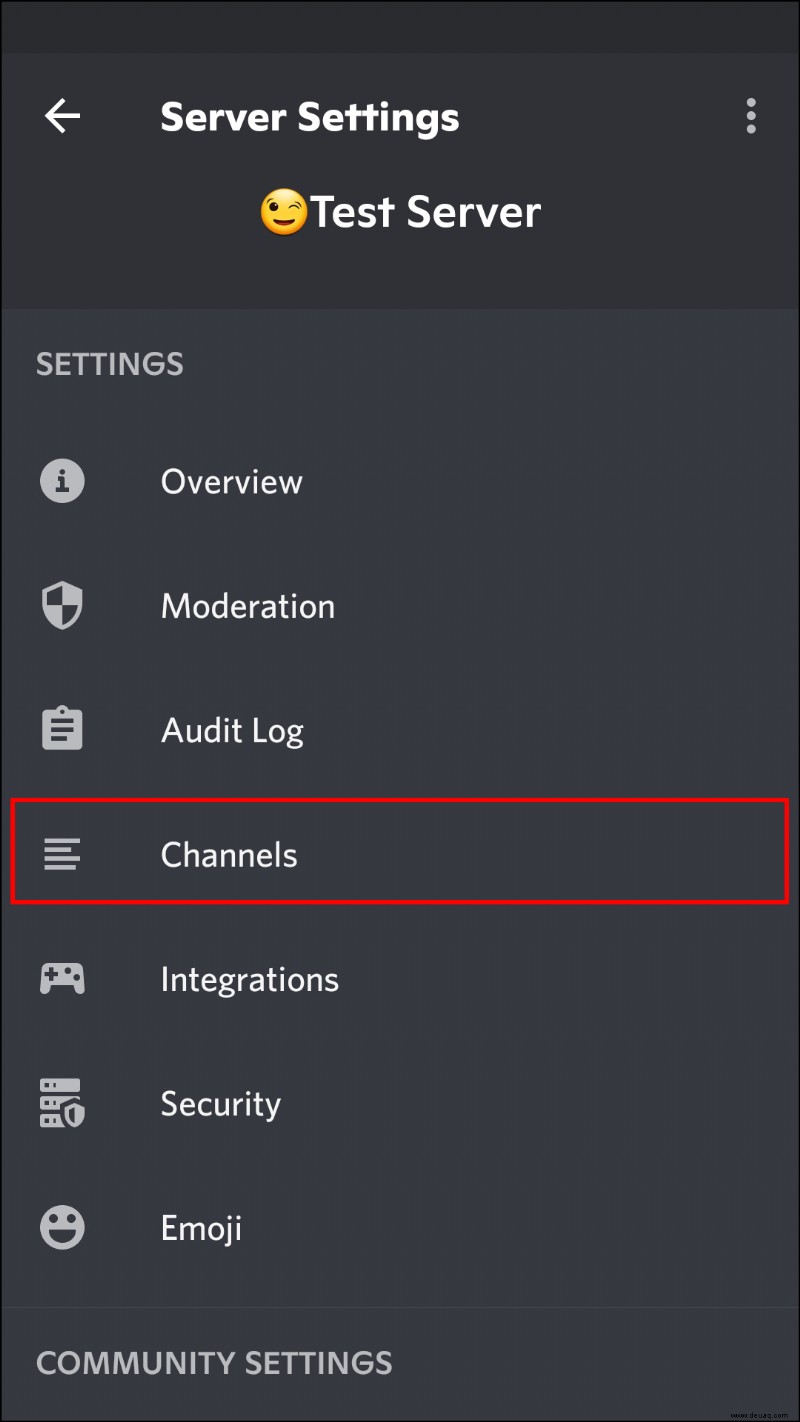
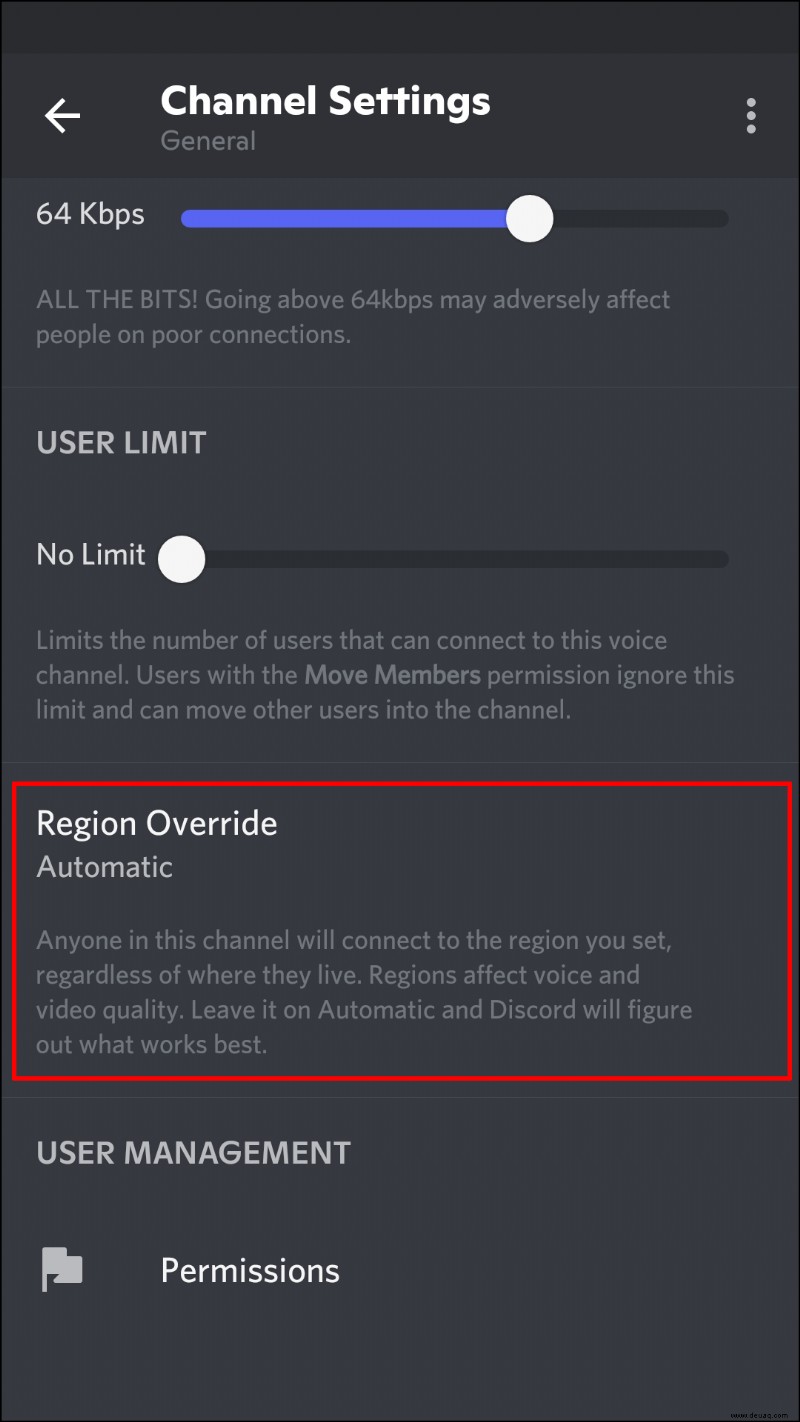
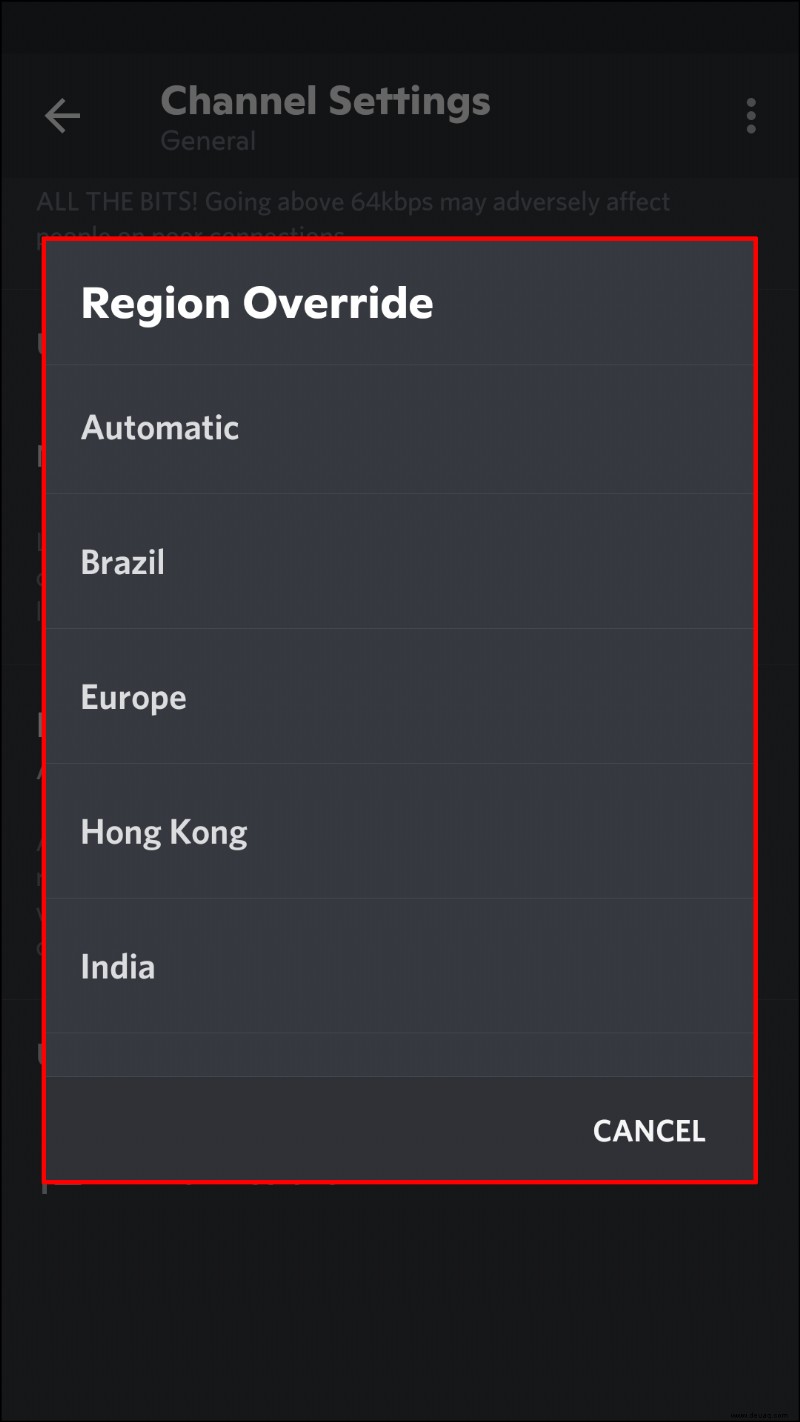
How To Fix No Route in Discord While Using a VPN
Discord works well when your VPN has the “User Datagram Protocol” for connections option enabled. If you’ve recently made a change to your VPN settings, try reverting to the previous setting, rebooting your device, then attempt to reconnect to the voice channel again.
How To Fix No Route in Discord While Using a Mobile Hotspot
Mobile hotspots use different IP addresses than the one assigned to your device when connecting you to the internet. Discord doesn’t work well with changing IP addresses unless the change made now matches the connecting device.
We suggest you try connecting to the voice channel again using a regular Wi-Fi connection so that Discord can see your true IP address.
For more information, reach out to a member of the Discord technical support team using the “Help?” chat found at the right corner of their support pages.
The Route Is Now Clear
A “No Route” error message is shown when there is a problem with your connection to a voice channel. Some of the most common causes include a Dynamic IP address – Discord needs the Internet-facing IP address and the one assigned to your device to be the same. To fix this you can connect to a voice channel hosted on a different continent or you can get a server admin to allow you to join a server closer to where you are. Or sometimes a simple reboot of your modem/router and device is enough to resolve it.
What do you enjoy most about Discord? Tell us what you like to use Discord for in the comments section below.